Publicitate
În ultimii ani, Google Chrome a devenit browser-ul ales pentru milioane de utilizatori din întreaga lume. În timp ce Internet Explorer încă se mândrește cu cei mai mulți utilizatori ca urmare a instalărilor vechi, Chrome a închis necontenit decalajul de la lansarea sa în 2008.
A început viața ca un browser minimalist și ușor, dar pe măsură ce a crescut, tot mai multe probleme au apărut.
Dacă întâmpinați probleme, ați ajuns la locul potrivit. În acest articol, aruncăm o privire la unele dintre cele mai comune defecte și oferim îndrumări despre cum să le remediem.
1. Foaie congelată sau fereastră
Calculatoarele par să aibă o viață proprie; prea des, ele îngheață sau încetează să funcționeze fără niciun motiv aparent. Chrome nu este diferit, uneori o filă sau chiar o întreagă fereastră nu va mai răspunde.
Din fericire, există o soluție ușoară.
presa Shift + Esc deschideți sus Task Manager Manager. Acesta vă va oferi o listă cu toate filele și extensiile care rulează. Doar evidențiați pe cel pe care doriți să îl închideți și faceți clic pe Sfarsitul procesului.
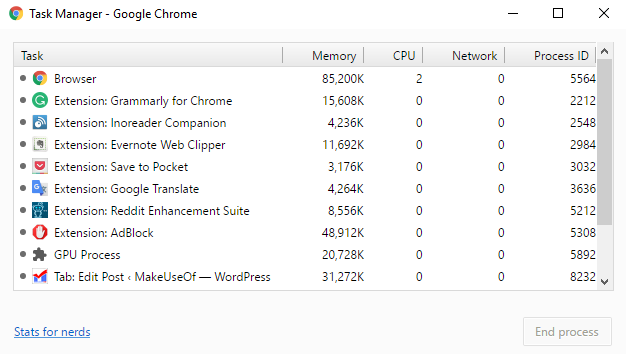
2. Instrumentul de curățare Chrome
Dacă descoperiți că Chrome continuă să se prăbușească, refuză să se deschidă sau nu reușește să încarce pagini web, există șanse să aveți malware pe sistemul dvs. A scăpa de el este, în mod normal, un proces simplu, dar poate fi necesar să lucrați prin câteva soluții.
Primul dintre acestea este Instrumentul de curățare Chrome. Din păcate, este disponibil numai pentru utilizatorii Windows, dacă sunteți pe un Mac, Google vă recomandă să folosiți foarte popular MalwareBytes.

Instrumentul va scana și elimina software-ul care poate cauza probleme pentru Chrome; care include malware, dar și alte programe suspecte, extensii și pluginuri.
Notă: Acesta nu este un înlocuitor antivirus; aceasta nu scanează toate tipurile de malware 3 lucruri de care antivirusul tău nu are grijăSoftwre antivirus ar trebui instalat pe fiecare computer, dar la ce nu are grijă? Ce aspecte ale antivirusului v-ar putea lăsa expuși pe dvs. sau afacerea dvs. chiar și atunci când ați instalat și actualizat? Citeste mai mult .
3. Resetați Setările browserului
Dacă nici instrumentul de curățare, nici scanarea cu antivirus standard nu au reușit să rezolve problema, ar trebui să încercați să resetați setările browserului.
Pentru a face acest lucru, faceți clic pe butonul Meniu Chrome (pictograma hamburger) și urmați Setări> Afișare setări avansate. Apoi derulați în jos în secțiunea etichetată Reseteaza setarile și faceți clic pe Resetare Setări> Resetare.

4. Remediați fișierele de sistem protejate
Ultimul lucru pe care îl puteți încerca este să lăsați Windows scanează probleme Cum să rezolvați majoritatea problemelor de pornire WindowsCalculatorul dvs. Windows nu se pornește? Ar putea fi din cauza unei erori hardware, software sau firmware. Iată cum puteți diagnostica și rezolva aceste probleme. Citeste mai mult în fișierele sale de sistem protejate. Instrumentul autohton al sistemului de operare va repara și restabili automat problemele.
Funcția este activată din promptul de comandă. Faceți clic dreapta pe butonul Meniu Start și selectați Prompt de comandă (Admin), apoi tastați SFC.EXE / SCANNOW. Scanarea ar putea dura ceva timp, dar Windows vă va anunța când este terminat și vă va oferi rezultatele.

5. Ștergeți profilul utilizatorului
Uneori, veți primi un mesaj pe ecran care scrie „Profilul dvs. nu a putut fi deschis corect”. Conform mesajului, unele funcții pot deveni indisponibile - aceasta ar putea include orice, de la marcaje la setările browserului.
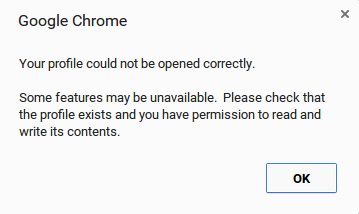
Încă o dată, puteți încerca câteva remedieri.
În primul rând, puteți încerca ștergerea profilului tău 5 profiluri Chrome personalizate pe care ar trebui să începeți să le utilizațiO caracteristică Chrome este adesea neglijată: posibilitatea de a avea mai multe profiluri de utilizator. Vă arătăm cum vă pot ușura viața. Și da, puteți utiliza profiluri și în Firefox și în alte browsere. Citeste mai mult . Capul spre Meniu> Setări> Conectare și faceți clic pe Deconectați-vă contul Google. Vi se va afișa un avertisment; asigurați-vă că bifați caseta de lângă „Ștergeți, de asemenea, istoricul, marcajele, setările și alte date Chrome stocate pe acest dispozitiv”, apoi selectați Deconectat.

Acum, închideți și redeschideți Chrome și conectați-vă din nou. Dacă aveți Chrome Sync activat, toate datele dvs. se vor reîncărca.
6. Ștergeți fișierul de date Web
Dacă re-adăugarea profilului dvs. nu rezolvă problema, ar trebui să încercați să ștergeți fișierul Web de date Chrome.
Notă: Nu faceți acest lucru decât dacă sunteți absolut sigur că este necesar și știți ce faceți.
Pe Windows, deschideți Explorer și navigați la C: \ Utilizatori \ [Nume utilizator] \ AppData \ Local \ Google \ Chrome \ Date utilizator \ Default \ (înlocuirea [numele de utilizator] cu datele de acreditare). Derulați în jos în partea de jos a listei și ștergeți fișierul numit „Date Web”.

Pe Mac, deschideți terminalul și tastați cd / Utilizatori / [utilizator] / Bibliotecă / Asistență pentru aplicații / Google / Chrome / Default (încă o dată, înlocuind [utilizator] cu propriile dvs. detalii). Apoi, tastați Istoricul rm -rf *; rm -rf Web \ Date;.
Pe ambele sisteme de operare, reporniți aparatul, redeschideți Chrome și vedeți dacă problema dvs. este rezolvată.
7. Ștergeți extensiile
Așa cum am menționat la început, Chrome și-a construit inițial reputația de a fi ușor și rapid. Dacă rulați browserul pur fără extensii, este în continuare. In orice caz, Extensii Chrome și marcaje Cele mai bune extensii ChromeO listă cu doar cele mai bune extensii pentru Google Chrome, inclusiv sugestiile cititorilor noștri. Citeste mai mult sunt incredibil de utile - majoritatea utilizatorilor le folosesc.
Desigur, Google nu are un control real asupra acestor suplimente terțe. Dacă găsiți că Chrome rulează lent, ei sunt adesea vinovați.
Începeți prin a elimina orice nu folosiți în mod regulat - acestea ar putea fi de memorie. Dacă problema persistă, încercați să dezactivați toate extensiile dvs. și să le reactivați una câte una.

Click pe Meniu> Mai multe instrumente> Extensii. Faceți clic pe caseta de selectare pentru a le dezactiva temporar sau pe coșul de gunoi pentru a le șterge definitiv.
8. Editați Steagurile Chrome
Dacă viteza browserului dvs. este încă slabă, există șansele să fie necesar să editați „Steagurile”. Acestea sunt setări experimentale oferite de Google, așa că continuați cu prudență.
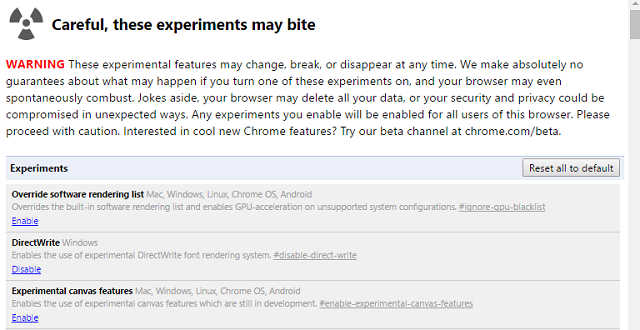
Ne puteți urmări complet ghid privind utilizarea steagurilor Accelerați Chrome modificând aceste 8 steaguriÎn timp ce mulți oameni susțin că Chrome este un porc de memorie, este posibil să îmbunătățiți mult viteza browserului dvs. prin modificarea unor „steaguri”. Iată cele opt cele mai bune modificări pe care le puteți face astăzi. Citeste mai mult pentru a îmbunătăți viteza; vă va spune exact care să le editați.
9. Dezactivează Flash
Adobe păstrează încercând să omori Flash Player Die Flash Die: Istoria continuă a companiilor tehnice care încearcă să omoare FlashFlash este în declin de mult timp, dar când va muri? Citeste mai mult , dar refuză să plece - o mulțime de site-uri încă implementează această tehnologie.
Dacă primiți un mesaj care spune că Flash s-a prăbușit, este posibil să fie necesar să îl dezactivați definitiv. În afară de avantajele evidente de securitate, acesta vă va opri să obțineți acele pop-up-uri enervante.

Pentru a o opri, tastați chrome: // plugins / în Omnibox Chrome. Accesați setările pentru Adobe Flash Player și faceți clic pe Dezactivați.
O altă caracteristică Chrome pe care s-ar putea să o dezactivați este administratorul de parole încorporat. Vă permite (și oricui altcineva cu setul potrivit de instrumente) să vizualizați parolele salvate în Chrome.
10. Și dacă toate celelalte eșuează ...
Dacă nu funcționează nimic și vă epuizați toate opțiunile, opțiunea finală este să ștergeți și să reinstalați Chrome.
Dacă faceți acest lucru, puteți remedia problemele cu Flash, plug-in-urile dvs., motoarele dvs. de căutare, ferestrele pop-uri enervante, actualizări eșuate și o mulțime de alte lucruri.

Cum ai rezolvat Chrome?
Există atât de multe probleme care pot apărea, este imposibil să le acoperi pe toate într-un singur articol. Vă oferim soluții pentru unele dintre cele mai frecvente probleme, dar dacă ați primit o altă problemă, informați-ne în comentarii și vom încerca să vă ajutăm.
De asemenea, ne-ar plăcea să aflăm despre modul în care v-ați rezolvat problemele. Dacă ați avut o problemă, puteți fi sigur că altcineva a întâlnit același lucru. Prin partajarea soluțiilor, le vei economisi mult timp și frustrare.
Vezi mai departe sfaturi despre remedierea blocărilor Chrome Google Chrome nu răspunde sau păstrează blocarea sau înghețarea?Google Chrome se prăbușește pe computer? Iată cum puteți remedia înghețarea Chrome și alte erori Chrome frustrante. Citeste mai mult dacă ai nevoie de mai mult ajutor.
Ca întotdeauna, lăsați mai jos toate gândurile, sfaturile și opiniile voastre ...
Dan este un expat britanic care trăiește în Mexic. Este editorul pentru site-ul surorii MUO, Blocks Decoded. În diferite momente, a fost redactor social, redactor creativ și redactor financiar pentru MUO. Îl poți găsi pe site-ul show-ului de la CES din Las Vegas în fiecare an (oameni de PR, ajungeți!), Iar el face multe site-uri din culise...


